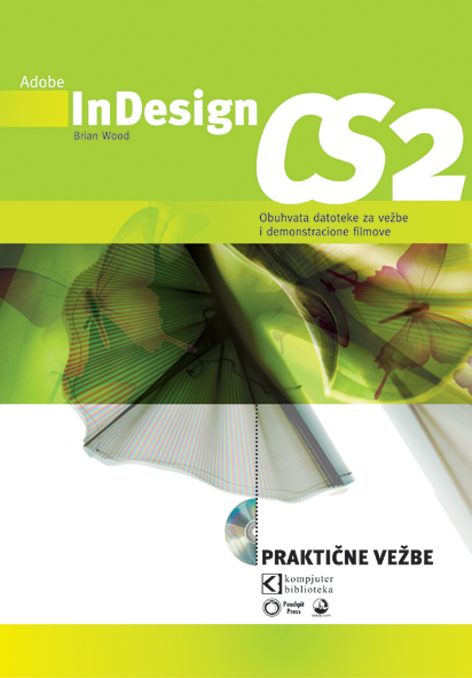
Filteri koji su ugrađeni u Adobe Photoshop omogućavaju vam primenu specijalnih efekata na vaše slike. Koristeći ove efekte možete recimo vašim slikama dodati impresionistički doživljaj ili recimo efekat mozaika, dodati efekat šuma (noise), na ovaj način možete kreirati puno interesantnih vizuelnih efekata. Adobe Photoshop, takođe omogućava primenu tzv. plug-in filtera, tj. filtera koje su razvile različite softverske kuće. Kada instalirate ove filtere oni će se pojaviti u Filter meniju i sa njima možete raditi kao i sa originalnim. Ovakva otvorena arhitektura dozvoljava drugim softverskim kućama da kreiraju plug-in module koji se koriste uz Photoshop. Da bi više saznali o naknadno ugrađenim filterima, iz menija Help izaberite About Plug-ins.
Da bi primenili određeni filter koristićemo razgranati sistem podmenija, u okviru osnovnog menija Filter. Poslednji primenjeni filter pojavljuje se na vrhu menija. Takođe za primenu filtera možete koristiti njihove prečice sa tastature. Zapamtite da filteri ne mogu biti primenjeni na bitmapirane slike i index color slike.
Kako primeniti filter
1. Izaberite deo slike na koji želite da primenite filter. Ukoliko ne izvršite selekciju filter će se primeniti na celu sliku.
2. Izaberite jedan od filtera sa podmenija, u meniju “Filter”, u nekim slučajevima pojaviće se dijalog prozor.
3. Ukoliko je potrebno, preko numeričekih polja i klizača u dijalog prozoru, možete dodatno podesiti efekte jednog filtera.
Nekoliko Adobe Photoshop ugrađenih filtera dozvoliće vam da u dijalog prozoru vidite preview tj. da vidite efekat filtera na primeru, pre same primene filtera. Ovo jer vrlo bitno, jer primena složenijeg filtera na sliku iziskuje dosta vremena, tako da gde god imate ovu mogućnost koristite opciju preview. Ukoliko se određena sekcija slike ne vidi u preview prozorčiću, pomerite pokazivač miša unutar prozorčića, da bi se pokazivač pretvorio u hand tool, na ovaj način će te moći da pomerate sadržaj u prozorčiću. Ovaj prozorčić vam takođe dozvoljava i korišćenje dugmića [+] i [-] , pomoću kojih možete da uvećavate ili smanjujete prikaz u okviru prozorčića. Na kraju kada ste zadovoljni podešavanjima jednostavno kliknite na [Ok] i filter će biti primenjen.
Pripremio: Milenko Kusurović
© Sva prava pridržana, Kompjuter biblioteka, Beograd, Obalskih radnika 4a, Telefon: +381 11 252 0 272 |
||